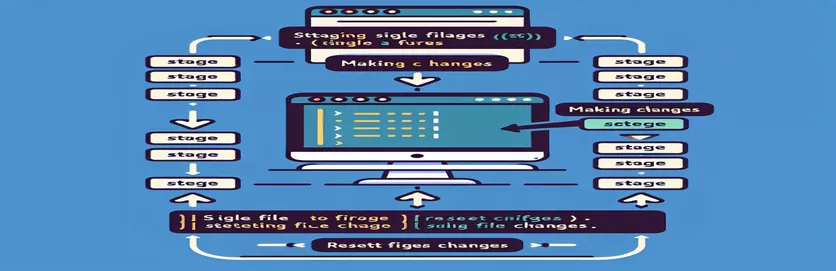Comprender las reversiones de archivos Git
Cuando trabaja con Git, no es raro encontrarse con la necesidad de revertir cambios realizados en archivos específicos sin afectar a otros. Este escenario puede surgir después de haber realizado varias modificaciones en su copia de trabajo, pero decide que es mejor dejar algunos cambios descartados. Restablecer un solo archivo a su estado desde la última confirmación puede revertir eficientemente estas ediciones no deseadas.
Este proceso implica el uso de las poderosas capacidades de control de versiones de Git para deshacer modificaciones selectivamente, asegurando que solo el archivo de destino regrese a su estado anterior. La capacidad de realizar reversiones específicas es invaluable para mantener historiales de proyectos limpios y estables, evitando las complejidades de deshacer todos los cambios recientes.
| Dominio | Descripción |
|---|---|
| git checkout HEAD -- path/to/your/file.ext | Este comando restaura un único archivo a su último estado confirmado, deshaciendo efectivamente cualquier cambio realizado en el archivo en el directorio de trabajo. |
| cd path/to/your/repository | Cambia el directorio actual al directorio de su repositorio Git, asegurando que todos los comandos Git posteriores se ejecuten en el contexto correcto. |
| git status | Muestra el estado del directorio de trabajo y el área de preparación, lo que le permite ver qué cambios se han preparado, cuáles no y qué archivos no están siendo rastreados por Git. |
| git checkout HEAD -- path/to/file.ext | De manera similar al primer comando, este comando se usa para revertir cualquier cambio no realizado en un archivo específico en su repositorio Git a su estado en la última confirmación. |
Explicando la utilidad de comando Git para la reversión de archivos
Los ejemplos de script proporcionados demuestran cómo revertir los cambios realizados en un archivo específico en un repositorio Git a su estado desde la última confirmación. Esto se hace principalmente usando el git checkout HEAD -- path/to/your/file.ext dominio. Este comando es crucial porque le dice a Git que ignore cualquier cambio realizado en el archivo especificado desde la última confirmación y reemplace el archivo con una versión del historial del repositorio. Es un comando dirigido que afecta sólo al archivo especificado, dejando todos los demás archivos modificados en su estado actual.
Los otros comandos utilizados en el script, como cd path/to/your/repository y git status, ayuda a configurar el contexto para la operación principal. El cd El comando mueve el foco de la terminal al directorio donde se encuentra el repositorio, lo cual es necesario para ejecutar comandos de Git que afectan el repositorio. El git status El comando luego proporciona un resumen de los cambios actuales en el repositorio, lo cual es útil para confirmar los cambios antes y después de usar el git checkout comando para garantizar que la reversión fue exitosa.
Revertir cambios a un archivo específico en Git
Usando la línea de comando para operaciones de Git
git checkout HEAD -- path/to/your/file.ext
Script para deshacer modificaciones en un solo archivo usando Git
Ejemplo de línea de comando de Git
# Navigate to your Git repositorycd path/to/your/repository# Check the status of your repository to see the modified filegit status# Revert changes made to a specific filegit checkout HEAD -- path/to/file.ext# Verify that the file has been revertedgit status
Comprender los mecanismos de punto de control de Git
Al gestionar proyectos con Git, es esencial comprender cómo controlar las versiones de los archivos. Revertir un solo archivo a un estado anterior aprovecha la función de instantánea de Git, que captura el estado de todos los archivos en una confirmación particular. Esta funcionalidad es especialmente útil cuando se han realizado ediciones que ya no se alinean con los requisitos de un proyecto. Permite a los desarrolladores aislar y revertir sólo los cambios específicos sin alterar el resto de los archivos del proyecto.
Usar Git para administrar versiones de archivos individuales también ayuda a mantener un historial de confirmaciones limpio. Al revertir los cambios de forma selectiva, los desarrolladores pueden evitar confirmaciones innecesarias que podrían saturar el historial del proyecto. Esta práctica mejora la colaboración, ya que mantiene el historial del proyecto claro y comprensible para todos los miembros del equipo, lo que facilita la resolución de problemas y el seguimiento de versiones.
Preguntas comunes sobre la reversión de archivos Git
- ¿Cómo verifico el estado de mi repositorio Git?
- Utilizar el git status comando para ver qué archivos se modifican, se preparan para confirmación o no se rastrean.
- Lo que hace el git checkout comando hacer?
- El git checkout El comando principalmente cambia ramas o restaura archivos de árbol en funcionamiento. En este contexto, se utiliza para restaurar un archivo a su último estado confirmado.
- ¿Puedo revertir un archivo a una confirmación anterior, no solo a la última?
- Sí, reemplace 'HEAD' con el hash de confirmación en el git checkout [commit-hash] -- file comando para volver a una confirmación específica.
- ¿Es posible deshacer un 'pago de git' si se realiza por error?
- Una vez que se ejecuta un 'git checkout', los cambios se sobrescriben localmente. A menos que los cambios se hayan confirmado o guardado, no se pueden recuperar.
- ¿Cómo puedo ver todas las confirmaciones anteriores?
- Utilizar el git log comando para ver una lista detallada de confirmaciones anteriores, lo que ayuda a identificar confirmaciones específicas a las que volver.
Conclusiones clave de la reversión de archivos Git
Revertir cambios en un repositorio Git es una habilidad fundamental para los desarrolladores que buscan mantener un flujo de trabajo de proyecto limpio y eficiente. Comprender cómo revertir archivos específicos a su estado anterior permite realizar ajustes y correcciones precisos, minimizando el riesgo de problemas generalizados. Esta práctica es crucial en proyectos donde las actualizaciones continuas son comunes y ayuda a mantener una base de código estable al garantizar que solo se mantengan los cambios deseados.